Windows 10で欠落しているデフォルトの電源プランを復元する方法

このガイドでは、Windows 10でデフォルトの電源プラン(バランス、高パフォーマンス、省電力)を復元する方法を詳しく解説します。
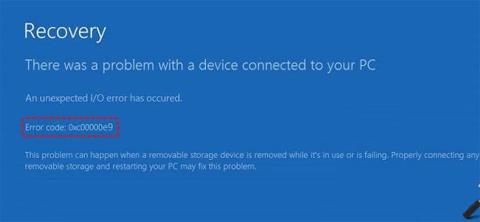
Windows 7、8、10、および Vista では、Windows エラー コード 0xc00000e9 またはステータス 0xc00000e9 (IL) が表示される場合があります。これは比較的一般的なエラーで、ブート プロセス中のハードウェア関連の問題またはシステム ファイルの破損を示します。
注: エラー コード 0xc00000e9 は Windows の起動プロセスに常に伴い、コンピュータの起動直後、オペレーティング システムがログイン画面を表示する前に表示されます。
Windows のエラー コード 0xc00000e9 について学ぶ
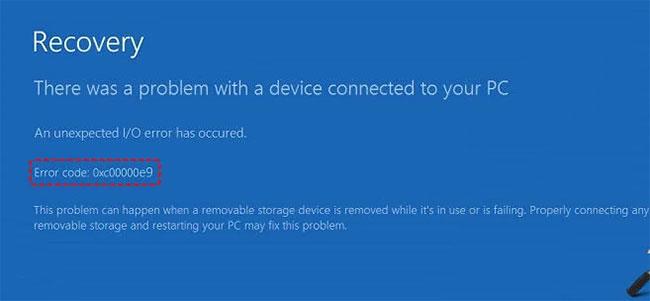
I/O エラーまたは入出力エラーは、システムがハード ドライブまたはボリュームにアクセスできない場合、つまりデータの読み取りまたはコピーができない場合に発生します。これは通常、ハード ドライブ、特に Windows がインストールされている場所のエラーですが、関連するハードウェア デバイスや追加のメディアが原因である場合もあります。マザーボード上の I/O ポートが機能していない場合、このエラーが発生する可能性があります。外付けの CD、DVD、またはフラッシュ ドライブが問題を引き起こす可能性もあります。
注: Windows 10 では、エラー 0xc00000e9 をブート マネージャー エラーと呼びます。一部のエラー画面では、 「予期しない I/O エラーが発生しました」というメッセージが表示される場合もあります。
このエラーは非常に一般的なため、エラーが表示される理由はさまざまです。次の理由でエラーが表示される場合があります。

ご覧のとおり、起動中にこのエラー コードが表示される理由は多数あり、問題の原因を正確に特定することが困難なため、問題のトラブルシューティングを実行して原因を見つける必要があります。
一般的なエラーは、潜在的な原因が非常に多いため、多くの場合、解決が最も困難です。
常にそうであるとは限りませんが、問題は一時的な原因から発生している可能性があり、再起動すると解消されます。エラー コードにより Windows が起動できなくなる可能性があるため、コンピューターの電源を切り、再度電源を入れてハード リセットを実行する必要があることに注意してください。
注: 再起動後に Windows が正常に読み込まれた場合は、オペレーティング システム内からハード ドライブとシステム設定をチェックして、エラー コードが再度表示されないことを確認してください。ドライブ テスト ツールを使用してハード ドライブを評価し、今すぐスキャンコマンドを使用して重要なシステム ファイルを確認できます。
緩みがないか、ケーブルが抜けていないか確認してください。また、外付けハード ドライブ、フラッシュ ドライブ、USB デバイス、スマートフォンなどを含むすべての周辺機器を必ず取り外してください。これらの周辺機器が起動プロセスに干渉する場合があります。
Windows は最小限の環境で実行されるため、Windows が正常に起動しない場合でも、セーフ モードを通じてアクセスできることがよくあります。これが役立つ場合は、ここで説明する他の手順の多くを Windows 内から実行できます。
セーフ モードまたは通常の方法で Windows を起動できる場合は、すべてのドライバー、特に I/O ポートとメモリに関連するドライバーが更新されているかどうかを確認する必要があります。ドライバが古いか、設定が不十分であると、エラー 0xc00000e9 が表示されることがあります。
ブート修復ツールを含む、準備された Windows ディスクまたは USB を使用してブート修復を実行します。システム ファイルの破損、レジストリ エラー、コンテンツの欠落により、このエラーが表示されることがあります。
別のマシンに適切なウイルス対策プログラムをダウンロードし、ウイルス定義を更新して、USB などの起動可能ドライブにインストールまたはコピーする必要があります。ほとんどのウイルス対策ソフトウェアには、コマンド プロンプトからシステムをスキャンできる起動可能なレスキュー ツールが含まれています。
これを行う 1 つの方法は、ハード ドライブをまだ正常に動作していることがわかっている別のドライブと交換することです。別のマシンでハードドライブを試すこともできます。
注: Windows のドライブ チェッカー ツールを使用してドライブをスキャンし、問題を見つけることができます。ドライブ チェッカー ツールはコマンド プロンプトからも実行できることにも注意してください。回復コンソールにアクセスできる場合は、ハード ドライブを取り外さずにそこからツールを実行できます。
Windows ハード ドライブが最初、または起動順序の先頭にリストされていることを確認してください。
注: この問題は、最近新しいハード ドライブを取り付けた場合、外付けハード ドライブを接続した場合、または USB 経由で接続した場合に発生することがあります。BIOSを変更したり、新しい BIOS をフラッシュしたりしたときにも発生する可能性があります。
ボリュームのブートコードが破損している可能性があります。デフォルトの Windows オプションではなく、他のブート ローダーで動作するように構成することもできます。ボリューム ブート コードを更新すると、この問題が解決されます。
注: ボリューム ブート コードの問題は、Hall.dll に関連するエラーなど、追加の問題を引き起こす可能性もあります。
ボリューム ブート コードと同様に、マスター ブート レコードにはWindows をロードするために必要なデータが含まれています。基本的に、起動プロセス中にどのドライブとパーティションを使用するかを Windows に指示します。誤ってまたはウイルスによってマスター ブート レコードが交換されると、Windows の起動が困難になります。
ハードドライブとハードウェアコンポーネントに問題がないことが確実な場合は、システムの復元を実行します。この Windows 機能は、オペレーティング システムのコピーを以前のバージョンに復元します。
警告: 以前のバージョンにロールバックすると、基本的にはちょうど 1 日前に戻ります。たとえば 3 日前を選択すると、その特定の日付以降に加えたアプリ、ドキュメント、または変更はすべて失われます。
この手順により、既存の Windows インストールが効果的にフォーマットされ、新しい「クリーンな」コピーで上書きされます。これは、破損または欠落しているシステム ファイルが正しい順序で再表示されることを意味します。
これらのいずれも機能しない場合は、ハード ドライブからファイルを削除する、修復サービスを選択するなど、他のサポート オプションを試してください。
成功することを願っています。
このガイドでは、Windows 10でデフォルトの電源プラン(バランス、高パフォーマンス、省電力)を復元する方法を詳しく解説します。
仮想化を有効にするには、まず BIOS に移動し、BIOS 設定内から仮想化を有効にする必要があります。仮想化を使用することで、BlueStacks 5 のパフォーマンスが大幅に向上します。
WiFi 接続に接続するときにドライバーが切断されるエラーを修正する方法を解説します。
DIR コマンドは、特定のフォルダーに含まれるすべてのファイルとサブフォルダーを一覧表示する強力なコマンド プロンプト コマンドです。 Windows での DIR コマンドの使用方法を詳しく見てみましょう。
ソフトウェアなしで Windows 10 アプリをバックアップし、データを保護する方法を説明します。
Windows のローカル グループ ポリシー エディターを使用して、通知履歴の削除やアカウントロックの設定を行う方法を説明します。
重要なリソースを簡単に監視及び管理できる<strong>IP監視</strong>ソフトウェアがあります。これらのツールは、ネットワーク、インターフェイス、アプリケーションのトラフィックをシームレスに確認、分析、管理します。
AxCrypt は、データの暗号化に特化した優れたソフトウェアであり、特にデータ セキュリティに優れています。
システムフォントのサイズを変更する方法は、Windows 10のユーザーにとって非常に便利です。
最近、Windows 10にアップデートした後、機内モードをオフにできない問題について多くのユーザーから苦情が寄せられています。この記事では、Windows 10で機内モードをオフにできない問題を解決する方法を説明します。








